So legen Sie ein App-Passwort bei Apple fest
Im heutigen digitalen Zeitalter sind Datenschutz- und Sicherheitsfragen von großer Bedeutung. Zu den aktuellen Themen im Internet gehören Datensicherheit und Datenschutz, insbesondere die Frage, wie man Passwörter für mobile Anwendungen festlegt, um zu verhindern, dass andere nach Belieben darauf zugreifen. In diesem Artikel wird ausführlich erläutert, wie Sie Kennwörter für Anwendungen auf Apple-Geräten festlegen. Außerdem werden als Referenz Daten zu aktuellen Themen der letzten 10 Tage angehängt.
1. Rückblick auf aktuell aktuelle Themen
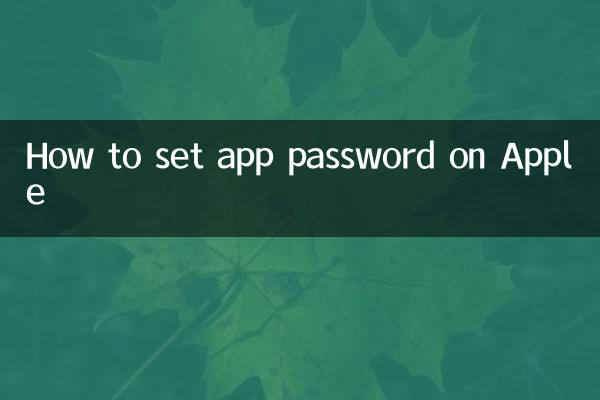
Im Folgenden sind einige aktuelle Themen aufgeführt, die in den letzten 10 Tagen im Internet heftig diskutiert wurden:
| Datum | heiße Themen | Hitzeindex |
|---|---|---|
| 01.11.2023 | Analyse neuer Funktionen in iOS 17 | 95 |
| 03.11.2023 | Tipps zum Schutz der Privatsphäre von Mobiltelefonen | 88 |
| 05.11.2023 | Tutorial zu App-Sperreinstellungen | 82 |
| 07.11.2023 | Sicherheitslücken bei Apple-Geräten | 78 |
| 09.11.2023 | Anleitung zur Einrichtung der Zwei-Faktor-Authentifizierung | 85 |
2. So legen Sie Anwendungskennwörter auf Apple-Geräten fest
Das Apple iOS-System selbst bietet keine Funktion zum direkten Festlegen eines Kennworts für eine einzelne Anwendung. Ähnliche Effekte können jedoch mit den folgenden Methoden erzielt werden:
Methode 1: Verwenden Sie die Bildschirmzeitfunktion
1. Öffnen Sie die App „Einstellungen“ und wählen Sie „Bildschirmzeit“
2. Klicken Sie auf „Passcode für Bildschirmzeit festlegen“
3. Legen Sie ein vierstelliges Passwort fest (es wird empfohlen, nicht mit dem Entsperrpasswort identisch zu sein).
4. Kehren Sie zu „Bildschirmzeit“ zurück und wählen Sie „App-Limits“
5. Klicken Sie auf „Limit hinzufügen“ und wählen Sie die zu verschlüsselnde Anwendung aus
6. Stellen Sie die Zeit auf 1 Minute ein, sodass Sie bei jedem Öffnen der App das Passwort eingeben müssen
Methode 2: Geführten Zugriff verwenden
1. Öffnen Sie die App „Einstellungen“ und geben Sie „Barrierefreiheit“ ein.
2. Wählen Sie „Geführter Zugriff“ und schalten Sie ihn ein
3. Legen Sie ein Passwort für den geführten Zugriff fest
4. Öffnen Sie die App, die Sie sperren möchten, und drücken Sie dreimal die Seitentaste oder die Home-Taste.
5. Starten Sie den geführten Zugriff, sodass Sie zum Beenden der App ein Passwort benötigen
3. Einstellungsunterschiede zwischen verschiedenen iOS-Versionen
| iOS-Version | Pfad festlegen | Dinge zu beachten |
|---|---|---|
| iOS 13-14 | Einstellungen > Bildschirmzeit | Die Bildschirmzeit muss zuerst aktiviert werden |
| iOS 15-16 | Einstellungen > Bildschirmzeit > App-Limits | Es können mehrere Anwendungsgruppen eingerichtet werden |
| iOS 17 | Einstellungen > Bildschirmzeit > App-Limits | Anwendungsklassifizierungsfilter hinzugefügt |
4. Was Sie beim Festlegen von Anwendungskennwörtern beachten sollten
1. Denken Sie daran, sich das Passwort zu merken, nachdem Sie es festgelegt haben. Wenn Sie das Passwort vergessen, müssen Sie das Gerät zurücksetzen.
2. Banking- und Zahlungsanwendungen verfügen in der Regel über eigene Passwortfunktionen und erfordern keine zusätzlichen Einstellungen.
3. Bildschirmzeit-Passcodes funktionieren am besten mit App-Limits
4. Überprüfen Sie regelmäßig die Anwendungsberechtigungseinstellungen, um die Sicherheit der Privatsphäre zu gewährleisten
5. Empfehlung von Alternativen
Wenn Sie der Meinung sind, dass die integrierten Funktionen des Systems nicht perfekt genug sind, können Sie die folgenden Anwendungen von Drittanbietern in Betracht ziehen:
| Anwendungsname | Funktionen | Bewertung |
|---|---|---|
| AppLock | Entsperren per Fingerabdruck/Face-ID | 4.6 |
| Sicherer Ordner | Erstellen Sie einen verschlüsselten Ordner | 4.5 |
| Lockdown Pro | Sperren Sie Apps stapelweise | 4.4 |
Mit den oben genannten Methoden können Sie die Privatsphäre von Anwendungen auf Apple-Geräten wirksam schützen und verhindern, dass andere nach Belieben auf vertrauliche Informationen zugreifen. Es wird empfohlen, die geeignete Schutzmethode entsprechend Ihren eigenen Bedürfnissen zu wählen und Ihr Passwort regelmäßig zu aktualisieren, um die Sicherheit zu verbessern.
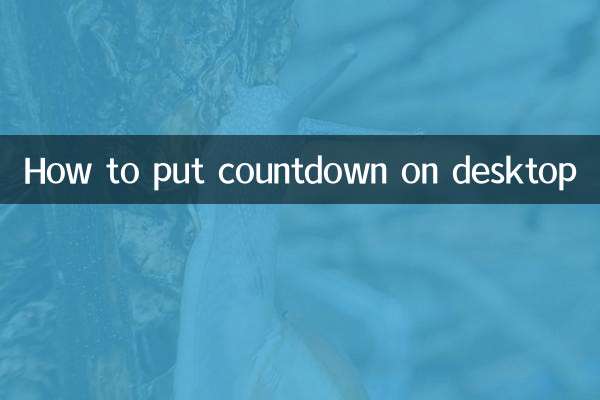
Überprüfen Sie die Details
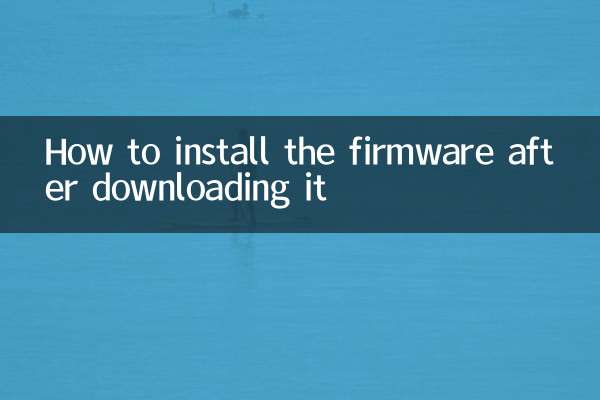
Überprüfen Sie die Details